
| 작업표시줄 |
작업표시줄. 용어가 생소한 사람도 있을 것이다. 컴퓨터에 있어서 작업표시줄이란 뭐냐? 사진 한 장으로 아주 명확하게 설명이 가능하다.

▲여러분의 컴퓨터 맨 첫 화면에 아래쪽에 시작 버튼과 함께 가지런히 놓여있는 저곳을 바로 작업표시줄이라고 한다. 잘 살펴보면 지금 어떤 프로그램이 켜져 있는지, 시간이랑 날씨, 사운드 등등을 확인할 수 있다. 특히 시작 버튼은 집에서 컴퓨터를 할 때 가장 많이 누르는 버튼일 것이다. 사용을 하지 않을 때는 컴퓨터를 꺼야 하니까. 괜히 귀찮다고 전원 버튼 눌러서 강제 종료하고 하지 말자. 컴퓨터에 해롭다.
아무튼 그래서 이번에는 작업표시줄 설정에 대하여 알아보자. 작업표시줄 숨기기부터 작업표시줄 고정하기, 위치 이동하는 것 까지 알아보도록 하겠다.
| 작업표시줄 설정하기 |
작업표시줄은 제어판에서 들어갈 수 있다. 혹은 작업표시줄에 마우스를 놓고 우클릭을 한 후 작업표시줄 설정을 누르면 된다. 필자는 그냥 제어판을 통해서 들어가 보도록 하겠다.

▲우선 제어판을 검색해서 들어가주자.

▲여러 가지가 나오는데 우리는 오른쪽에 보이는 모양 및 개인 설정을 눌러주자.

▲누르면 맨 위에 있는 작업표시줄 및 탐색이라는 항목이 보일 것이다. 여기로 들어가자. 대부분의 작업표시줄에 관련된 설정은 이곳에서 변경할 수 있다.
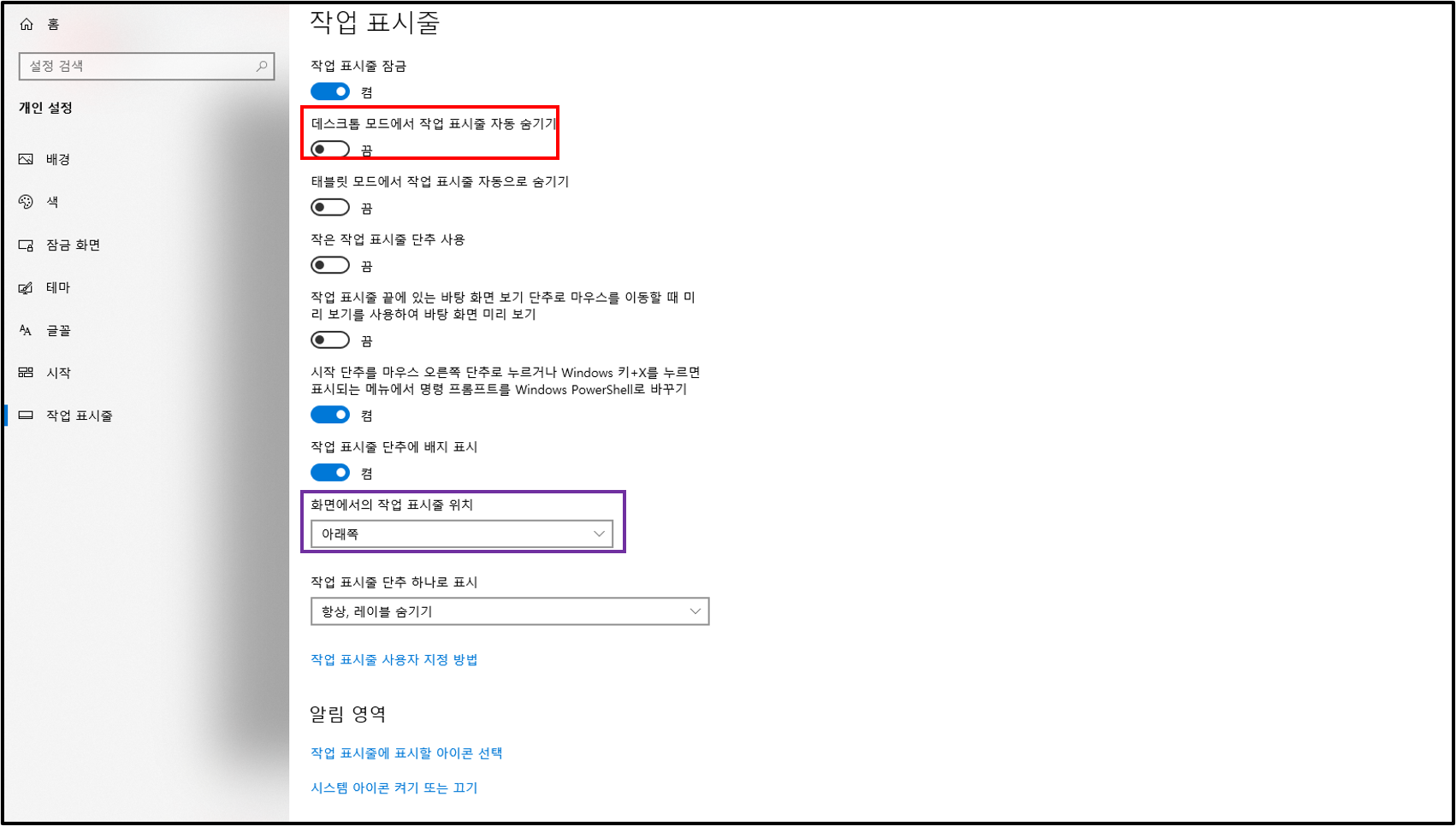
▲작업표시줄 숨기기, 고정 기능은 위 사진에 보이는 빨간색 박스, 작업표시줄의 위치를 이동시키는 것은 밑의 보라색 박스에서 설정이 가능하다. 우선 작업표시줄을 숨겨보자. 지금 위 사진 같은 설정은 작업표시줄이 고정이 된 상태다.
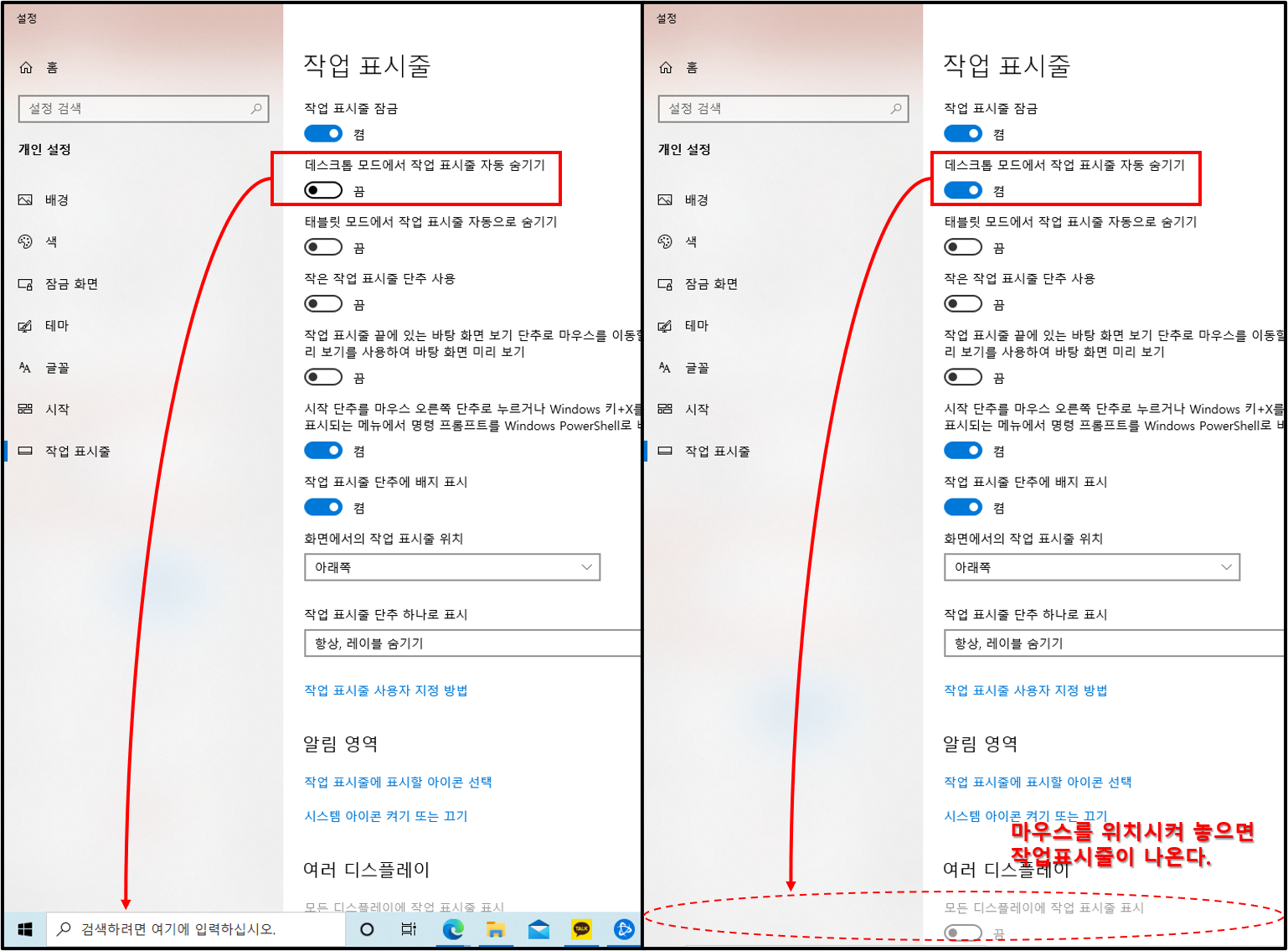
▲데스크톱 모드에서 작업 표시줄 자동 숨기기를 꺼놓은 상태는 보이는 것과 같이 작업표시줄이 잘 나와있다. 오른쪽 같이 데스크톱 모드에서 작업 표시줄 자동 숨기기를 켠다면 아래에 보이는 것과 같이 작업표시줄이 사라지게 된다. 사실 아예 사라진건 아니고 원래 작업표시줄이 있던 곳에 마우스를 갖다 대면 두더지 게임에서 두더지 튀어 오르는 듯 마냥 튀어나오게 된다.
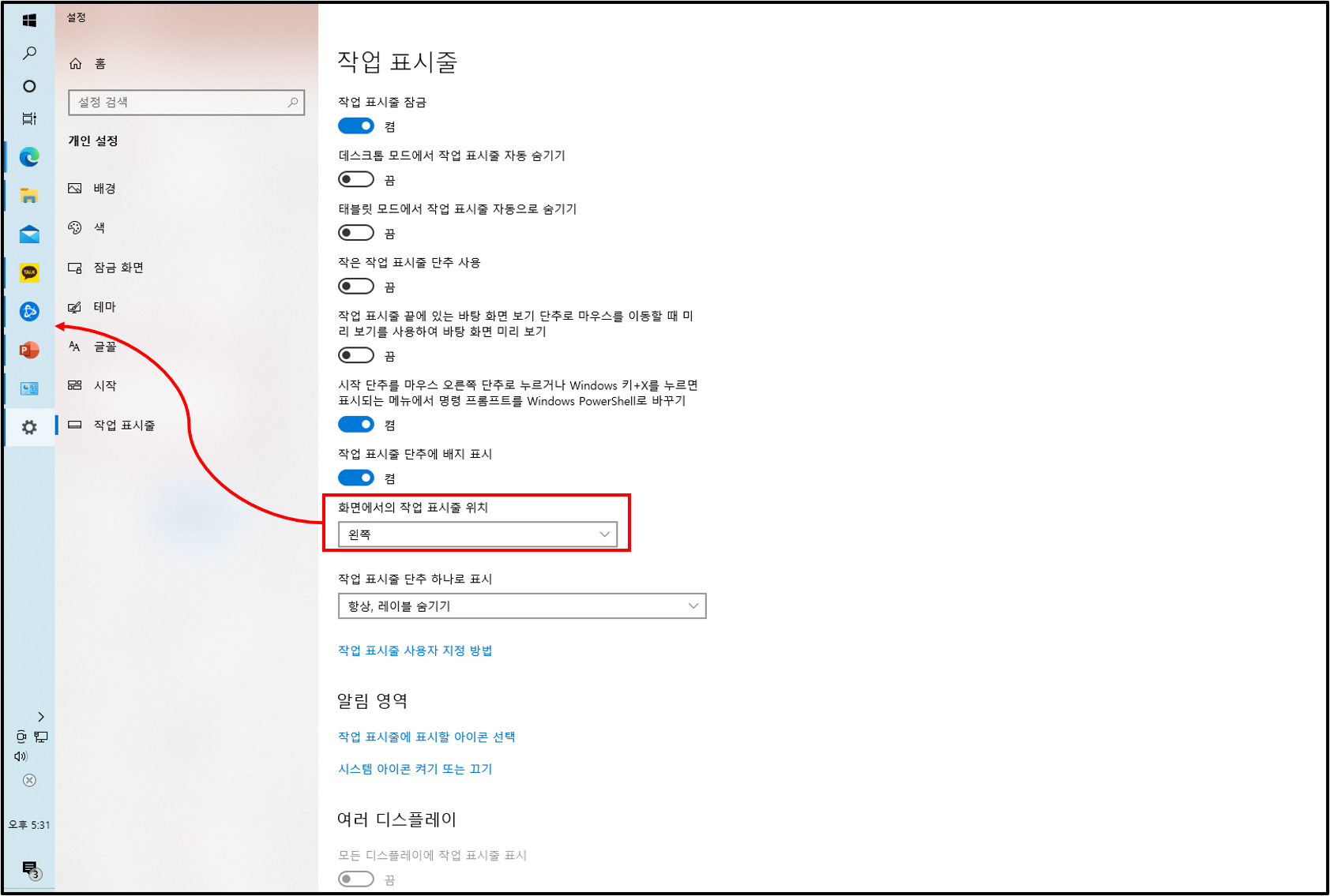
▲아까 전에는 화면에서의 작업 표시줄 위치가 아래쪽으로 설정이 되어있어서 작업표시줄이 아래에 위치해있었다. 위 사진과 같이 작업 표시줄의 위치를 왼쪽으로 설정해주면 아래에 있던 작업표시줄이 왼쪽으로 위치 이동을 한 것을 확인할 수 있다.
'Computer > Window 10' 카테고리의 다른 글
| [Window10] 휴지통을 사용하지 않고 바로 파일 삭제하는 2가지 방법 (0) | 2022.01.04 |
|---|---|
| [Window10] 윈도우10 컴퓨터에 글꼴(폰트) 설치하기 (0) | 2022.01.03 |
| [Window 10] 윈도우10 컴퓨터 날짜 및 시간 설정 변경하는 방법 (0) | 2021.12.29 |
| [Window10] 윈도우 10 기본 앱/기본 프로그램 설정 및 초기화 하기 (0) | 2021.12.27 |
| [Window10] 윈도우 10 한영변환/한영키가 안될 때 해결하기 (2) | 2021.12.24 |